BrightSign HTML5 Player
Einleitung
Mit folgenden Schritten kannst du deinen handelsüblichen BrightSign-Player im Handumdrehen in einen FRAMR. Signage Player verwandeln.
Systemvoraussetzungen
Eine Liste der BrightSign-Playern, die die Wiedergabe von HTML5-Inhalten unterstützen, findest du auf der BrightSign Website.
Neue Player-Ausgabe erzeugen
Bitte befolge zuerst alle Schritte in der Anleitung HTML5 Player für Drittanbieter-Plattformen erstellen aus, um einen neuen Player-Ausgabekanal für deinen BrighSign-Player vorzubereiten
Die damit erzeugte URL muss nun im nächsten Schritt am BrightSign-Player hinterlegt werden.
Konfiguration deines BrightSign-Players
- Lade zuerst die Software BrightAutor von der Website des Herstellers auf deinen Computer:
BrightAuthor:connected :: BrightSign Installiere und öffne anschließend die Anwendung, um mit der Einrichtung fortzufahren. - Klicke in der Anwendung auf die Schaltfläche “New Device Setup”, um deinen BrightSign-Player zu für die Verwendung zu konfigurieren.
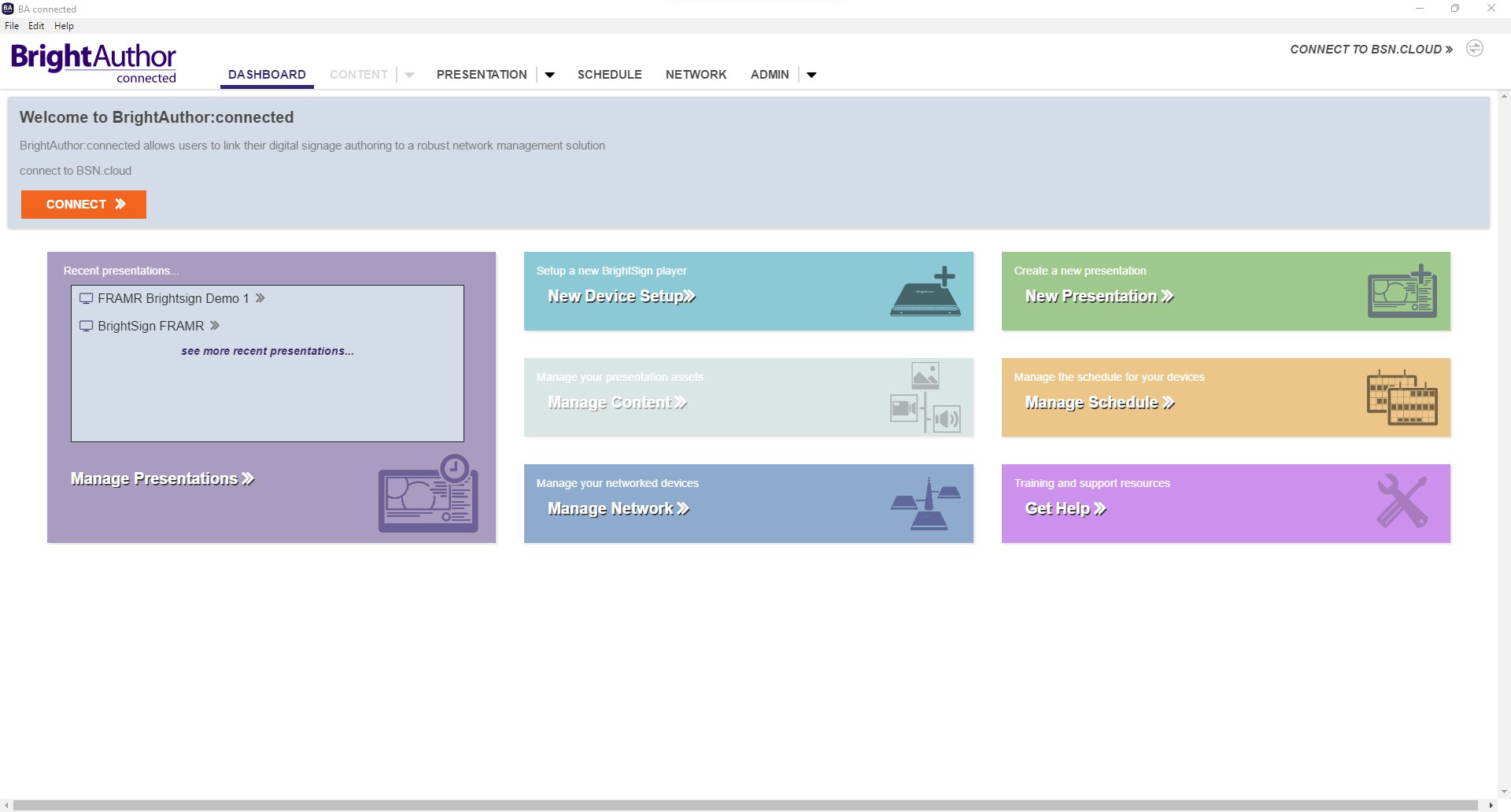
-
Gib bei den Feldern “Device Name” und “Description” deine eigene Bezeichnung für das Gerät ein.
-
Wähle anschließen als Gerätetyp die Option “Local File Networking”
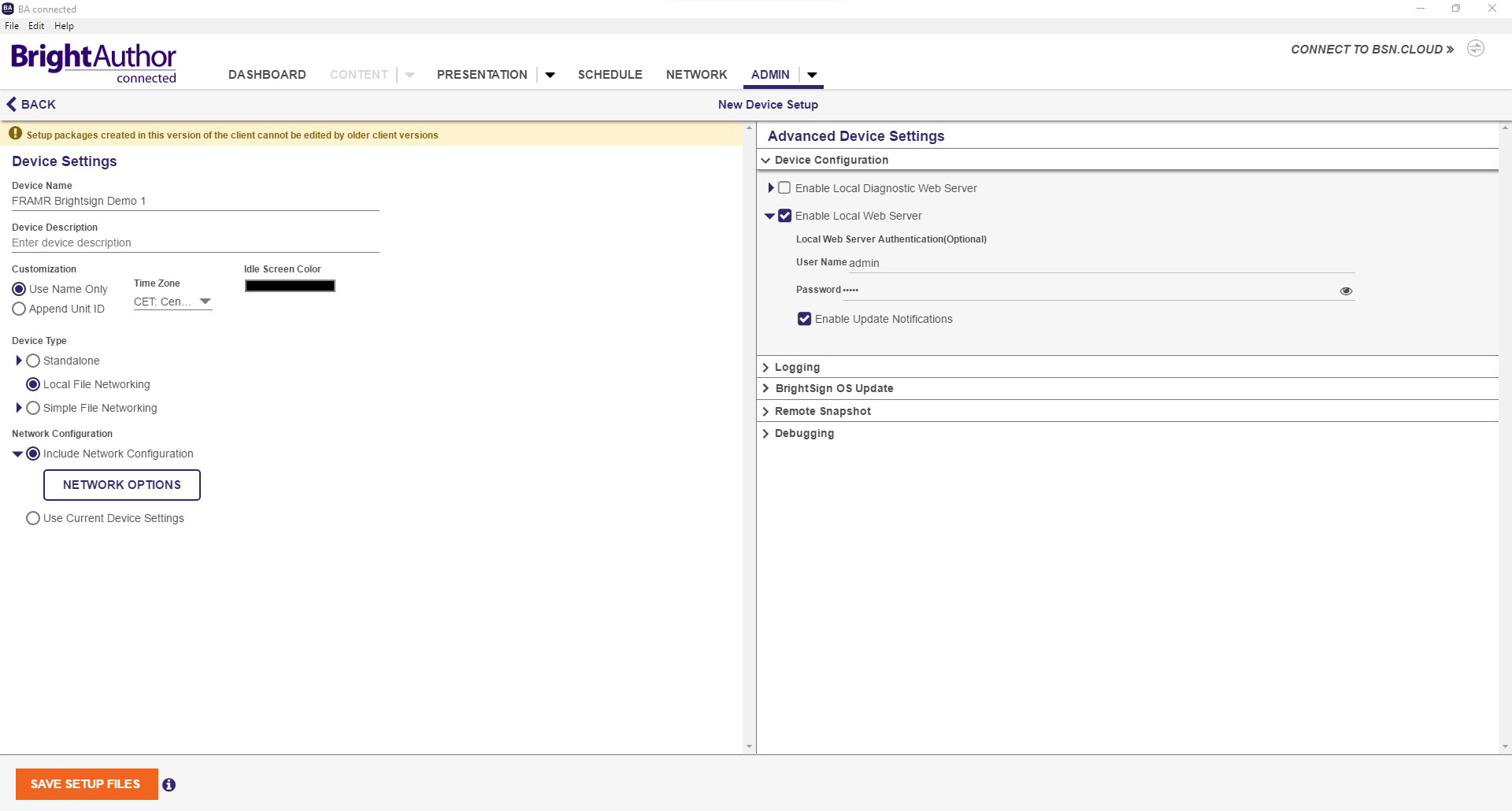
- Konfiguriere unter “Network Configuration” die Netzwerkeintstellungen, in dem du auf die Schaltfläche “Network Options” klickst. Hier kannst du deinen Player zur Verwendung mit einem kabellosen bzw. kabelgebundenen Netzwerk vorbereiten. Klicke auf “Done”, wenn du mit diesem Schritt fertig bist.
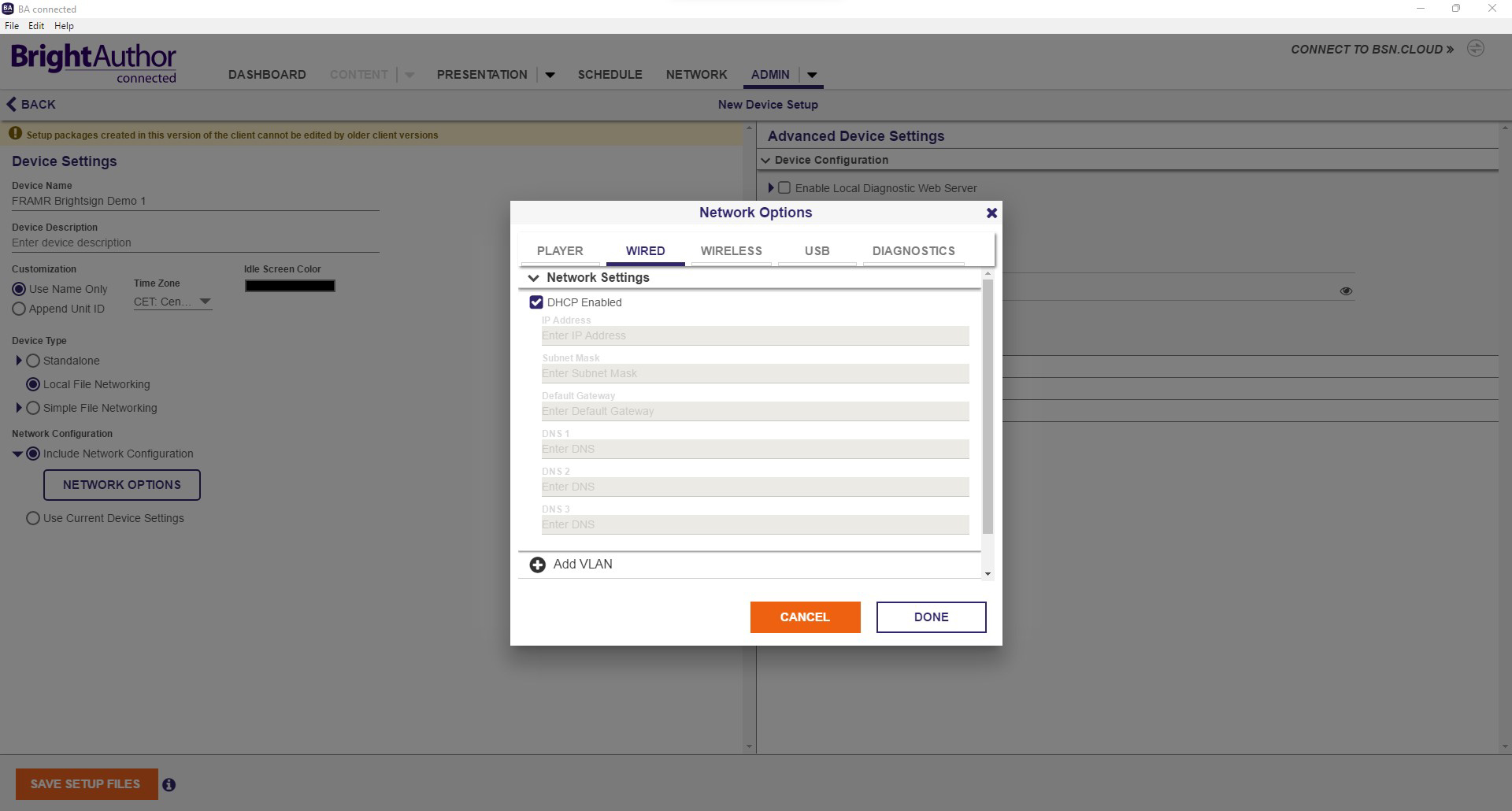
- In der rechten Spalte “Advanced Device Settings” sollte nun noch die Option “Enable Local Webserver” aktiviert werden, sowie ein beliebiger Benutzername und ein sicheres Passwort eingegeben werden.
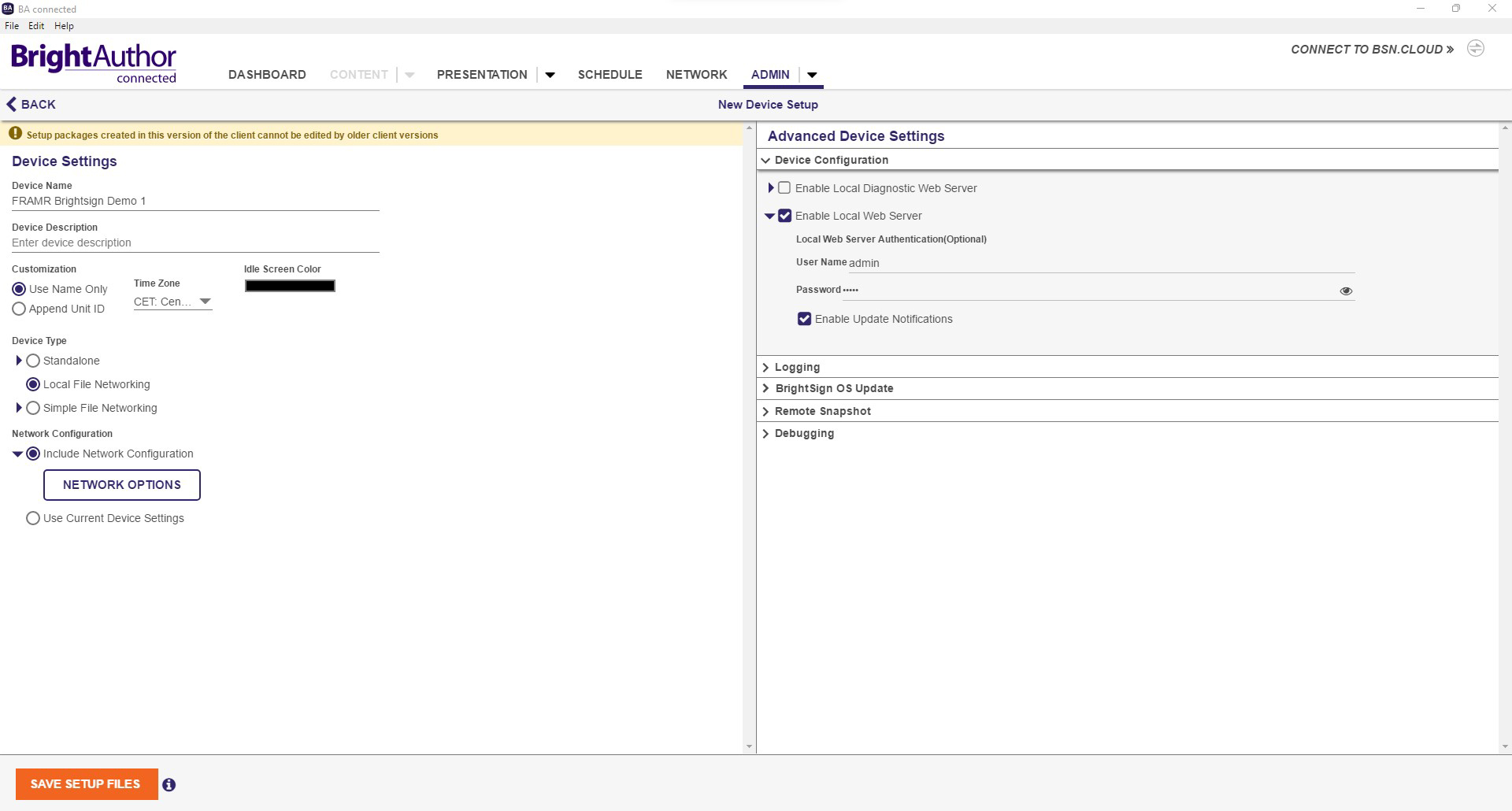
-
Klick nun auf “Save Setup Files” um eine Konfigurationsdatei für deinen Player zu erstellen und auf deinen Computer zu speichern.
-
-
Speichere die Konfigurationsdateien nun direkt im Stammverzeichnis deiner mit dem Dateisystem FAT32 formatierten SDHC/XC Speicherkarte.
-
Stecke diese Speicherkarte nun in deinen BrightSign Player, und verbinde anschließend das HDMI-Kabel zu deinem Bildschirm, ggf. das Netzwerkkabel und zuletzt die Stromversorgung.
-
Warte nun einige Minuten, bis dein BrightSign-Player die interne Konfiguration der Hardware abgeschlossen hat. Wenn erfolgreich abgeschlossen zeigt das Display nun eine Meldung, dass die BrightSign-Präsentation nun auf deinen Player übertragen werden kann.
-
Erstelle jetzt eine neue Präsentation, in dem du im BrightSign Author beim Menüpunkt “Presentation” auf die Auswahl “New Presentation” klickst.
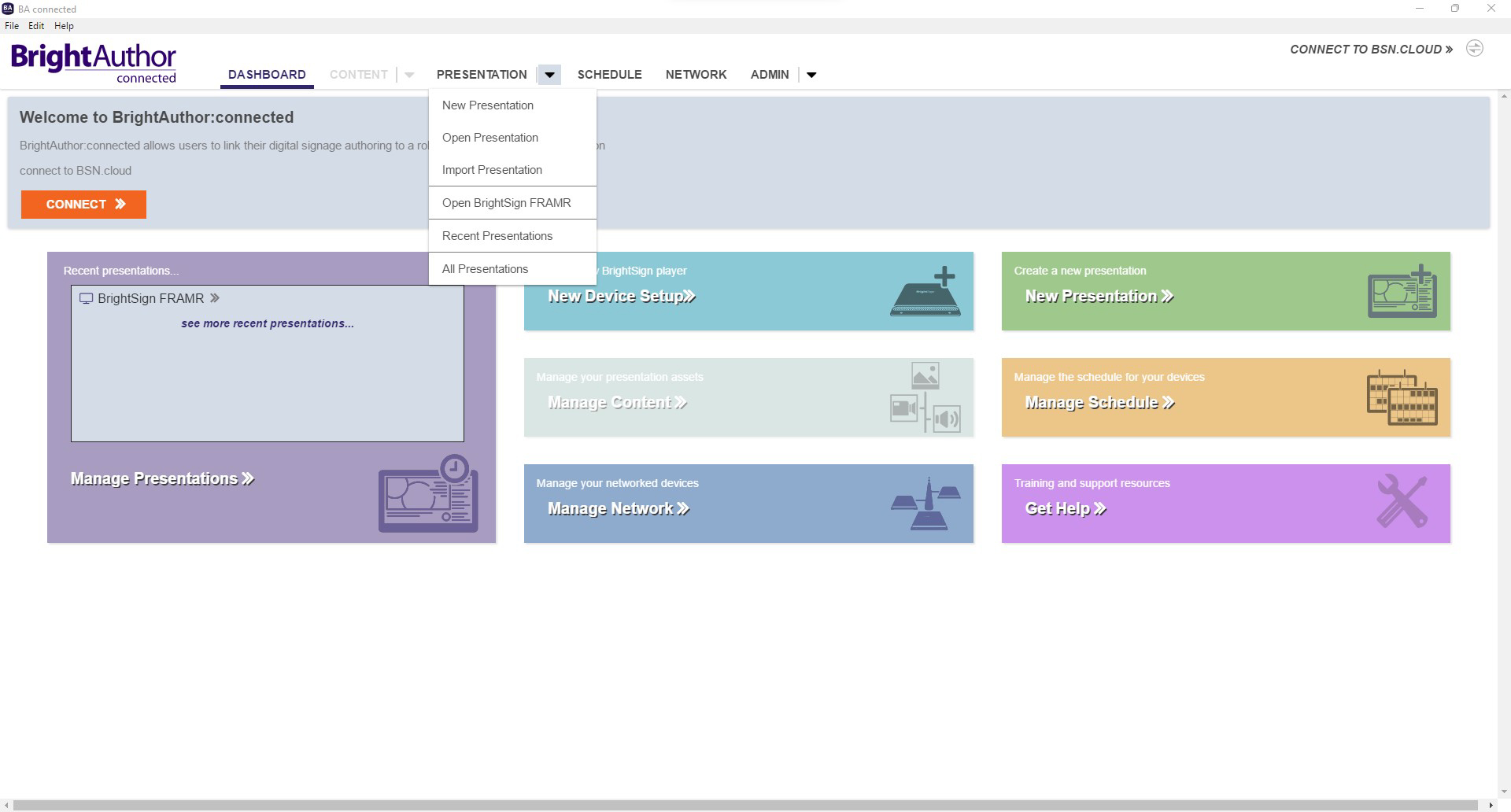
- Klicke im Präsentationseditor links bei der Auswahl “Basic” → “Single Zone” das Element “HTML”.
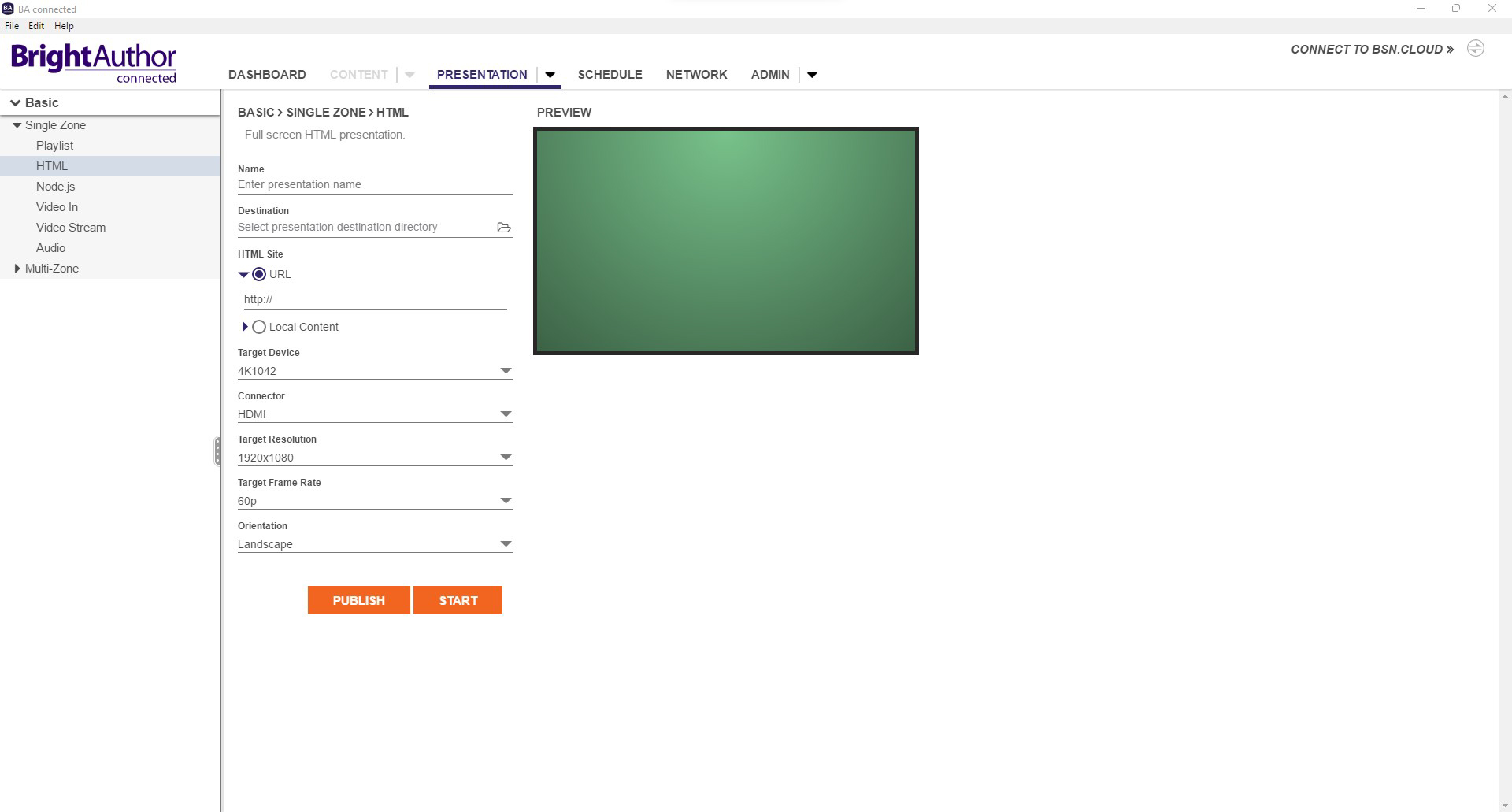
- Gib dem Element einen Namen.
- Füge nun bei URL den Link zur Player-Ausgabe ein, den du im Schritt “Neue Player-Ausgabe erzeugen” erstellt hast.
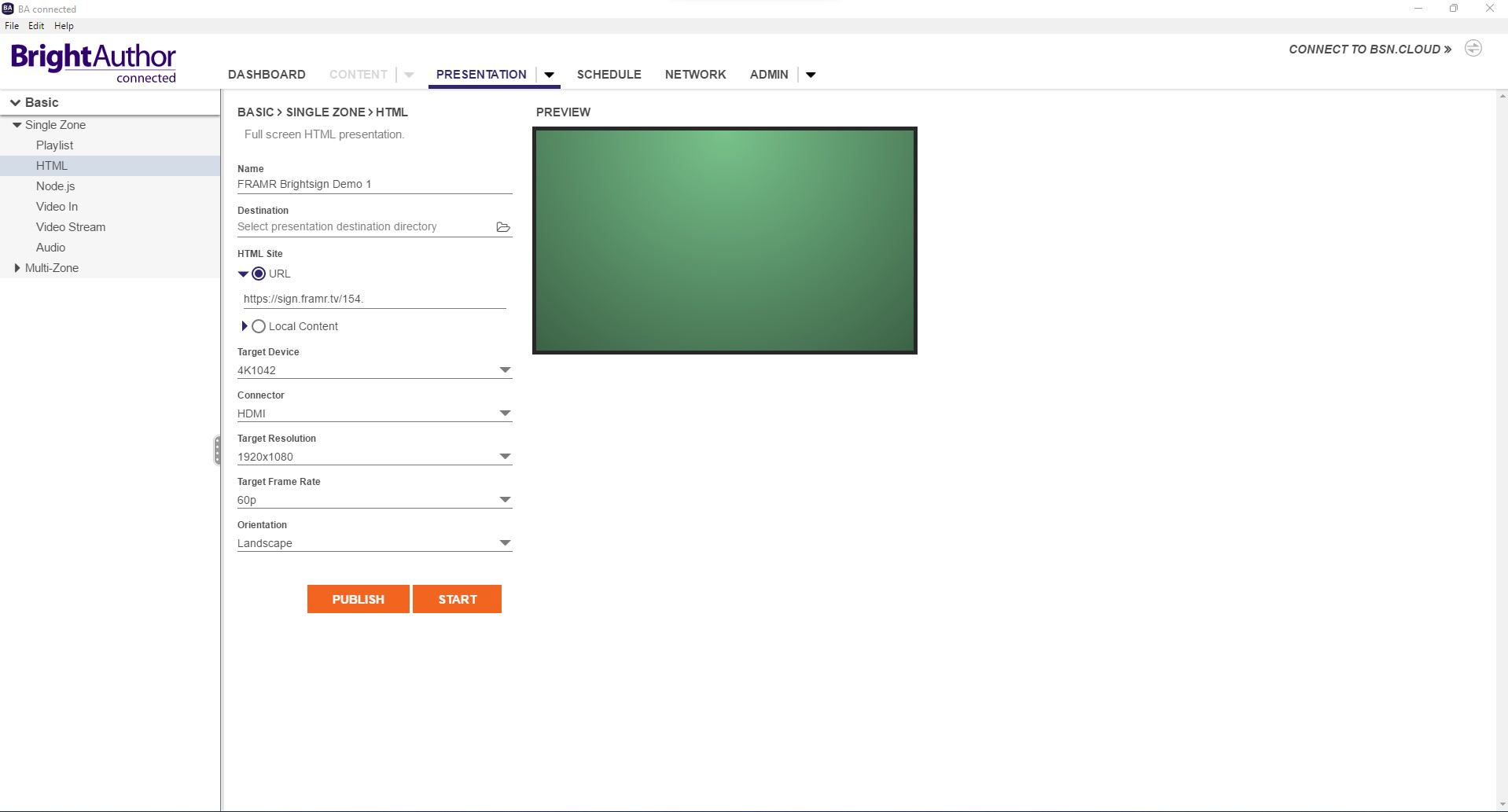
-
Wähle dein Playermodell bei “Target device”, den gewünschten Ausgabeport und die zu verwendende Auflösung und klicke auf “Publish”.
-
In der Ansicht “Schedule” ist als Standardeinstellung die permanente Anzeige des HTML-Elements voreingestellt und kann auf Wunsch angepasst werden. Wähle als Ziel bei “Destination” deinen oben konfigurierten Player in der Liste aus. Klicke zuletzt auf auf “Publish”, um die Informationen an deinen BrightSign Player zu übertragen.
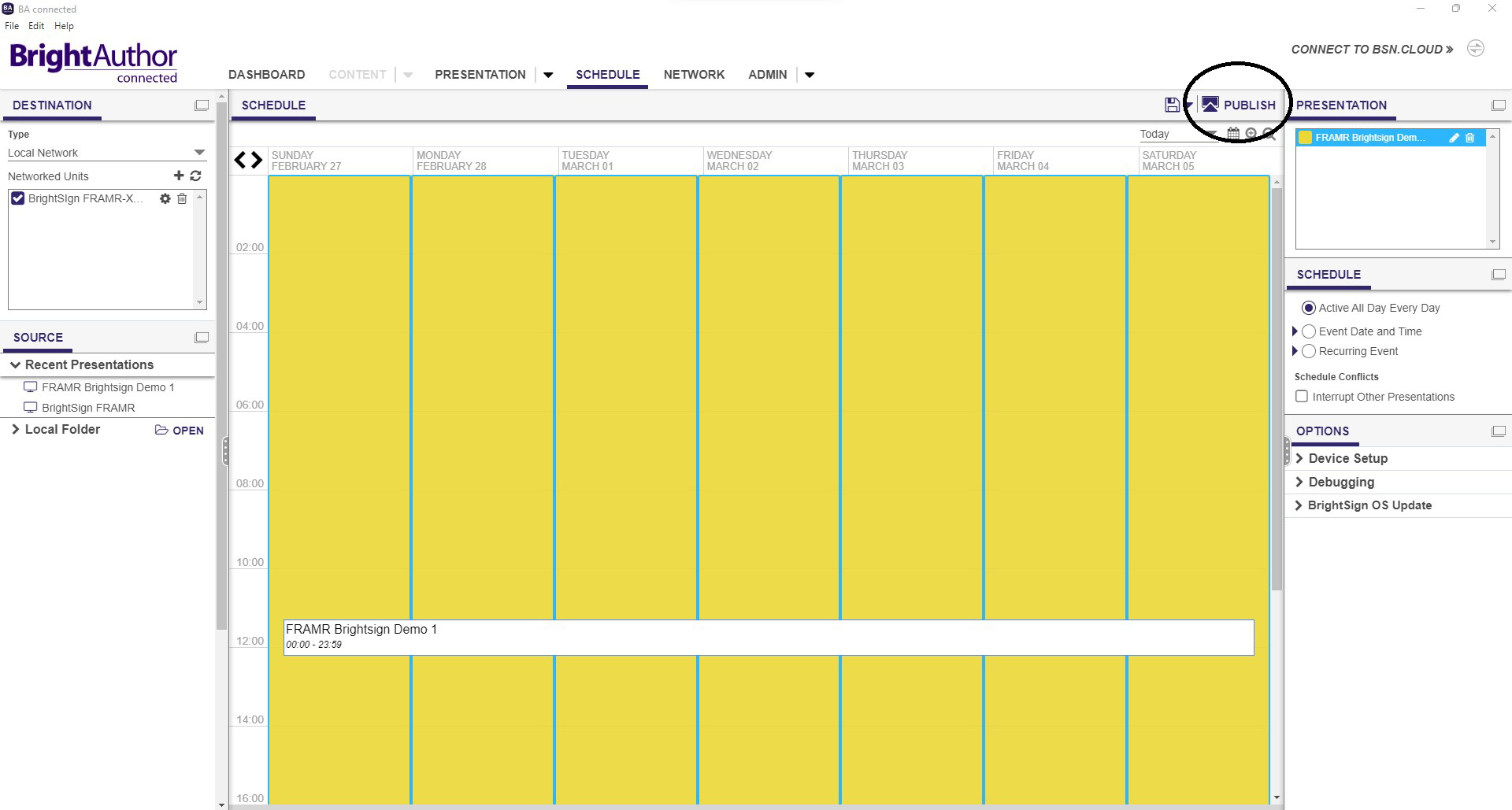
Player aktivieren
Fahre im nächsten Schritt Aktiviere deinen ersten Player fort, um deinen FRAMR. HTML5 Player zu aktivieren.
FAQ
Werden FRAMR. Inhalte am BrightSign-Player offline gespeichert?
Bis zu einer gewissen Größe können Inhalte am BrightSign-Player offline gespeichert werden, jedoch variiert der verfügbare Speicherplatz zwischen den verschiedenen Player-Modellen. Wenn nicht mehr ausreichend Speicherplatz zur Verfügung steht, werden statische Inhalte automatisch im Onlinemodus angezeigt und benötigen daher einen Internetverbindung zur Anzeige.
Ein Video in der Wiedergabeliste wird nicht korrekt abgespielt oder übersprungen
Videodateien am BrightSign-Player dürfen bestimmte gerätespezifische Parameter nicht überschreiten. Weitere Infos zu den Videospezifikationen am BrightSign-Player findest du unter dem folgenden Link:
My video files don’t play on the BrightSign player
Überblendungen ruckeln, werden in Kacheln dargestellt oder Inhalte in mehreren Ebenen verschwinden beim Abspielen von Videos
Leider sind dies bekannte Limitierungen beim Betrieb von FRAMR. Signage auf BrightSign-Playern und werden von der aktuellen Version des Browsers am BrightSign-Player verursacht. Für einen reibungslose Betrieb und maximale Ausfallsicherheit kannst du FRAMR. Player für deine Wiedergabe verwenden. Alle Infos dazu findest du unter https://framr.tv/de/produkte/
